Bạn đang xem bài viết Hướng dẫn cách tắt thông báo Facebook trên Chrome tại Thcslytutrongst.edu.vn bạn có thể truy cập nhanh thông tin cần thiết tại phần mục lục bài viết phía dưới.
Tính năng thông báo trên trình duyệt rất tiện dụng khi bạn muốn nhận được những thông báo mới nhất như tin nhắn, lời mời kết bạn, trạng thái bạn bè…ngay cả khi đã tắt facebook. Tuy nhiên trong một số trường hợp tính năng này bất tiện và làm thông tin của bạn bị lộ. Nhiều người chọn tắt thông báo facebook này. Làm thế nào để tắt thông báo facebook trên Chrome?


Cách tắt thông báo Facebook trên Chrome
1. Mở tính năng nhận thông báo facebook từ Chrome
Tính năng nhận thông báo từ các website, facebook hoặc các mạng xã hội khác trên trình duyệt Chrome được nhiều người dùng sử dụng rất tiện lợi. Ngay cả khi không sử dụng nhưng bạn vẫn nhận được những thông báo cực kỳ quan trọng.
Mở tính năng thông báo trên Chrome bạn cần vào trình duyệt Chrome, bấm vào biểu tượng 3 dấu chấm. Cuộn xuống Menu chọn Setting => Site Setting => Notifications.

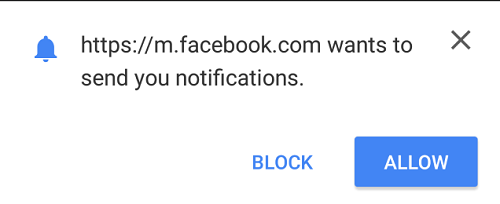
Thông báo Notifications tùy chọn mặc định Ask first, hỏi bạn trước khi có muốn nhận thông báo hay không? Chạm vào biểu tượng ô tròn thanh trượt, kéo sang phải để mở tính năng nhận thông báo của website hoặc bất kì mạng xã hội nào khác.
2. Tắt nhận thông báo Facebook trên Chrome (Android)
Người dùng Android có thể truy cập trực tiếp vào facebook trên chrome nhưng có một số bất tiện đó là thông báo xuất hiện liên tục, bạn cảm thấy khó chịu hay tìm hiểu cách tắt thông báo này ngay nhé.
Chạm vào biểu tượng 3 dấu chấm. Menu chọn Setting => Site Setting => Notifications.

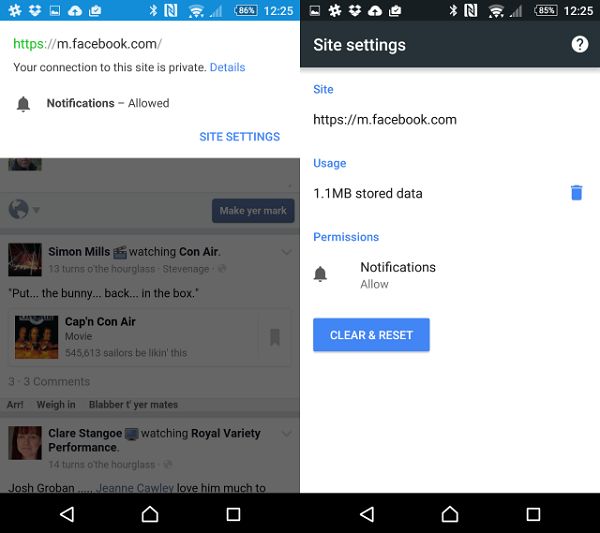
Trên màn hình Notifications bạn sẽ nhìn thấy tùy chọn mặc định Ask first. Tùy chọn này cho phép bạn có thể lựa chọn nhận hoặc chặn thông báo từ các trang web mà bạn muốn.
Trên màn hình Notifications giúp bạn lựa chọn nhận hoặc chặn thông báo từ các website. Kéo sang bên trái để tắt tính năng nhận thông báo từ website cụ thể.
3. Tắt nhận thông báo Facebook trên Chrome (máy tính)
Tắt thông báo từ website hay mạng xã hội trên Chrome, trước tiên hãy mở Chrome click biểu tượng (☰), chọn Settings. Cách khác: gõ chrome://settings trên địa chỉ và Enter.
Click Show advanced settings (hiển thị cài đặt nâng cao). Privacy (bảo mật), click vào Content settings (cài đặt nội dung). Cuộn xuống tới Notifications (thông báo). Click notifications
Chọn Do not allow any site to show desktop notifications (không cho phép website hiển thị thông báo).

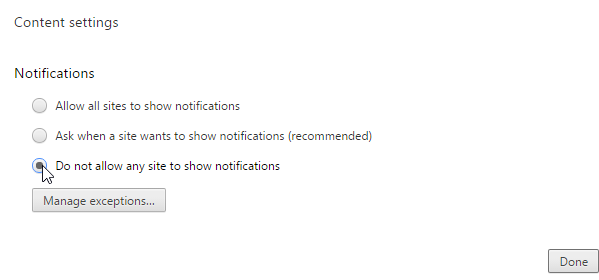
Với 1 số trường hợp riêng bạn muốn nhận thông báo từ các web cụ thể hãy click chọn Ask when a site wants to show desktop notifications (hỏi khi muốn hiển thị thông báo).

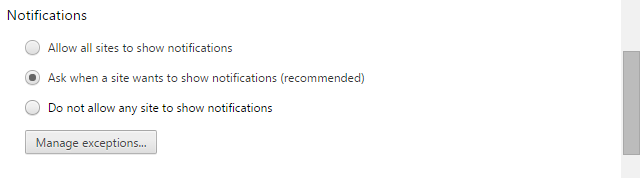
Trên đó là hướng dẫn cách chặn thông báo trên Chrome trên hệ điều hành Android, máy tính đơn giản nhất. Bạn sẽ quản lý tốt hơn việc nhận thông báo bất kì đâu.
Xem thêm: icon facebook
Chúc các bạn thực hiện thành công.
Cảm ơn bạn đã xem bài viết Hướng dẫn cách tắt thông báo Facebook trên Chrome tại Thcslytutrongst.edu.vn bạn có thể bình luận, xem thêm các bài viết liên quan ở phía dưới và mong rằng sẽ giúp ích cho bạn những thông tin thú vị.